
વપરાશકર્તાઓ ક્યારેક સ્થાનિક નેટવર્ક્સ અને ઘર જૂથોને સેટ કરે છે, જે તમને સમાન સિસ્ટમમાં ઇન્ટરનેટથી કનેક્ટ કરેલા ઉપકરણો વચ્ચેની ફાઇલોનું વિનિમય કરવાની મંજૂરી આપે છે. ખાસ સામાન્ય ડિરેક્ટરીઓ બનાવવામાં આવે છે, નેટવર્ક પ્રિન્ટર્સ ઉમેરવામાં આવે છે અને જૂથમાં અન્ય પગલાં બનાવવામાં આવે છે. જો કે, તે થાય છે કે બધા અથવા કેટલાક ફોલ્ડર્સની ઍક્સેસ મર્યાદિત છે, તેથી તમારે આ સમસ્યાને મેન્યુઅલી સુધારવું પડશે.
અમે વિન્ડોઝ 10 માં નેટવર્ક ફોલ્ડર્સની ઍક્સેસ સાથે સમસ્યાને હલ કરીએ છીએ
તમે સમસ્યાને હલ કરવાની બધી સંભવિત પદ્ધતિઓથી પરિચિત થાઓ તે પહેલાં, અમે ભલામણ કરીએ છીએ કે તમે ફરી એકવાર ખાતરી કરો કે સ્થાનિક નેટવર્ક અને હોમ જૂથ યોગ્ય રીતે ગોઠવેલા હતા અને હવે તેઓ યોગ્ય રીતે કાર્ય કરે છે. આ પ્રશ્નનો સામનો કરવા માટે, અમારા અન્ય લેખો તમને મદદ કરશે, પરિચિત થવાની સંક્રમણ જે નીચેની લિંક્સ પર ક્લિક કરીને કરવામાં આવે છે.જો સેવા શરૂ કર્યા પછી, પરિસ્થિતિ બદલાઈ ગઈ નથી, તો અમે તમને નેટવર્ક ડિરેક્ટરીને સમાયોજિત કરવા માટે આગામી બે પદ્ધતિઓ પર ધ્યાન આપવાની સલાહ આપીએ છીએ.
પદ્ધતિ 1: ઍક્સેસ જોગવાઈ
બધા ડિફૉલ્ટ ફોલ્ડર્સ બધા સ્થાનિક નેટવર્ક સહભાગીઓ માટે ખુલ્લા નથી, ફક્ત સિસ્ટમ સંચાલકો ફક્ત જોઈ અને સંપાદિત કરી શકે છે. આ પરિસ્થિતિ વિવિધ ક્લિક્સમાં શાબ્દિક રૂપે નિશ્ચિત કરવામાં આવે છે.
નોંધો કે નીચે આપેલી સૂચના ફક્ત એડમિનિસ્ટ્રેટરના એકાઉન્ટ દ્વારા જ બનાવવામાં આવે છે. અન્ય લેખોમાં, નીચે આપેલી લિંક તમને આ પ્રોફાઇલ કેવી રીતે દાખલ કરવી તે વિશેની માહિતી મળશે.
વધુ વાંચો:
વિન્ડોઝ 10 માં એકાઉન્ટ હકોનું સંચાલન
વિન્ડોઝમાં એડમિનિસ્ટ્રેટર એકાઉન્ટનો ઉપયોગ કરો
- આવશ્યક ફોલ્ડર પર, જમણું-ક્લિક કરો અને "ઍક્સેસ પ્રદાન કરો" શબ્દમાળા પસંદ કરો.
- ડિરેક્ટરી વ્યવસ્થાપન પ્રદાન કરવા માંગતા વપરાશકર્તાઓને સ્પષ્ટ કરો. આ કરવા માટે, પૉપ-અપ મેનૂમાં, "બધા" અથવા ચોક્કસ એકાઉન્ટનું નામ નક્કી કરો.
- ઉમેરાયેલ પ્રોફાઇલમાં, "પરવાનગીઓ" વિભાગને વિસ્તૃત કરો અને ઇચ્છિત વસ્તુને તપાસો.
- શેર બટન પર ક્લિક કરો.
- તમને એક નોટિસ મળશે કે ફોલ્ડર શેર કરેલ ઍક્સેસ માટે ખુલ્લું હતું, "તૈયાર" પર ક્લિક કરીને આ મેનૂથી બહાર નીકળો.
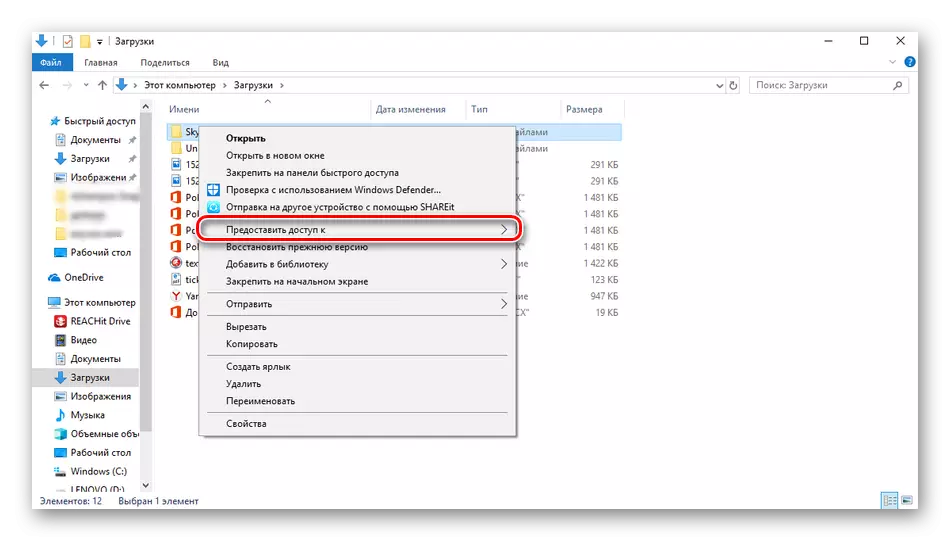
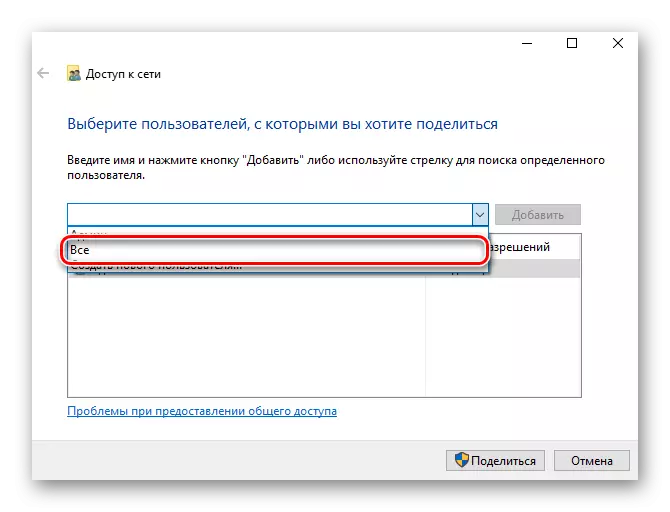
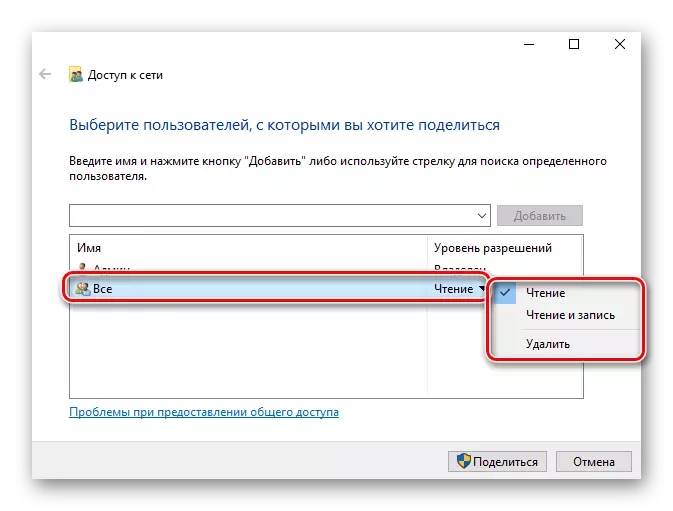


હાલમાં બધી ડિરેક્ટરીઓ સાથે આવી ક્રિયાઓ કરો જે હાલમાં અગમ્ય છે. આ પ્રક્રિયાને પૂર્ણ કર્યા પછી, ઘર અથવા કાર્યકારી જૂથમાં અન્ય સહભાગીઓ ખુલ્લી ફાઇલો સાથે કામ કરી શકશે.
પદ્ધતિ 2: ઘટક સેવાઓ રૂપરેખાંકિત કરી રહ્યા છે
મોટાભાગના ભાગ માટે "ઘટક સેવા" ને સજ્જ કરવું નેટવર્ક સંચાલકો દ્વારા વિશિષ્ટ એપ્લિકેશન્સ સાથે કામ કરવા માટે થાય છે. નેટવર્ક ફોલ્ડરોને પ્રતિબંધિત કરવાના કિસ્સામાં, આ એપ્લિકેશનમાં કેટલાક પરિમાણોને સંપાદિત કરવી પણ જરૂરી હોઈ શકે છે, અને તે આના જેવું થાય છે:
- પ્રારંભ મેનૂ ખોલો અને શોધ દ્વારા "ઘટક સેવાઓ" ની ક્લાસિક એપ્લિકેશનને શોધો.
- સ્નેપના રુટ પર, "ઘટક સેવાઓ" વિભાગને વિસ્તૃત કરો, કમ્પ્યુટર્સ ડાયરેક્ટરી ખોલો, "મારા કમ્પ્યુટર" પર પીસીએમને ક્લિક કરો અને આઇટમ "ગુણધર્મો" પસંદ કરો.
- મેનુ ખુલશે, જ્યાં ડિફૉલ્ટ પ્રમાણીકરણ સ્તરના "ડિફૉલ્ટ પ્રોપર્ટીઝ" ટૅબમાં, "ડિફૉલ્ટ" સ્તર તેમજ "ડિફૉલ્ટ કૅમર્સેન્ટેશન સ્તર" સેટ કરો "વ્યક્તિત્વ" સૂચવે છે. જ્યારે સેટઅપ પૂર્ણ થાય છે, ત્યારે "લાગુ કરો" પર ક્લિક કરો અને પ્રોપર્ટીઝ વિંડો બંધ કરો.



આ પ્રક્રિયા કર્યા પછી, પીસીને ફરીથી પ્રારંભ કરવાની ભલામણ કરવામાં આવે છે અને ફરીથી નેટવર્ક ફોલ્ડરમાં દાખલ કરવાનો પ્રયાસ કરો, આ વખતે બધું સફળ થવું જોઈએ.
આના પર, અમે વિન્ડોઝ 10 ઑપરેટિંગ સિસ્ટમમાં નેટવર્ક ડિરેક્ટર્સને ઍક્સેસ કરવા માટેના ઉકેલના વિશ્લેષણને સમાપ્ત કરીએ છીએ. જેમ તમે જોઈ શકો છો, તે બે પદ્ધતિઓની મદદથી પૂરતી સાચી છે, પરંતુ સૌથી મહત્વપૂર્ણ પગલું એ સ્થાનિક સિસ્ટમને યોગ્ય રીતે ગોઠવવાનું છે અને ઘર જૂથ.
આ પણ જુઓ:
વિન્ડોઝ 10 પર Wi-Fi નેટવર્કથી કનેક્ટ થવાથી સમસ્યાને ઠીક કરો
વિન્ડોઝ 10 માં ઇન્ટરનેટની અભાવ સાથે સમસ્યાઓના સુધારણા
